Jedini način da se trajno ukloni Gmail nalog sa Android uređaja jeste brisanje povezanog Google naloga. Možete privremeno sprečiti sinhronizaciju novih poruka, ali ako želite potpuno ukloniti određeni Google nalog sa telefona ili tableta, sledite ove instrukcije.
Brisanje Google naloga rezultiraće nedostupnošću usluga kao što su Google mape, Google Play prodavnica i srodne aplikacije. Da biste nastavili nesmetano koristiti ove aplikacije, moraćete dodati drugi Google nalog na svoj Android uređaj ili koristiti postojeći, prethodno prijavljeni nalog.
Kao alternativu potpunom uklanjanju, možete onemogućiti sinhronizaciju Gmaila. Ovo će sprečiti aplikaciju da automatski osvežava pristigle poruke na vašem uređaju, dok će nalog ostati aktivan za upotrebu na drugim uređajima.
U slučaju da se odlučite za uklanjanje Gmail naloga, potrebno je da imate uređaj pri ruci, iako je moguće i daljinsko odjavljivanje sa naloga.
Onemogućavanje sinhronizacije Gmaila
Pre nego što započnemo, važno je napomenuti da se koraci za pristup postavkama uređaja mogu neznatno razlikovati, zavisno od verzije Android operativnog sistema. U nastavku su opisani koraci koji bi trebali biti primenjivi na uređaje sa Androidom 9 Pie ili novijim verzijama.
Pristupite „Podešavanjima“ uređaja klikom na ikonu aplikacije u ladici aplikacija ili povlačenjem prsta prema dole sa vrha ekrana za notifikacije i zatim dodirom na ikonu zupčanika.
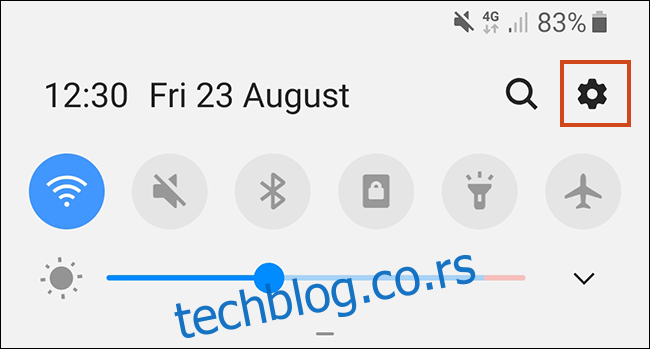
U postavkama uređaja pronađite i odaberite opciju „Nalozi“ ili „Nalozi i izrada rezervnih kopija“, u zavisnosti od naziva na vašem uređaju.
Napomena: Na određenim uređajima možda će biti potrebno dodatno odabrati „Nalozi“ da biste pristupili i upravljali nalozima.
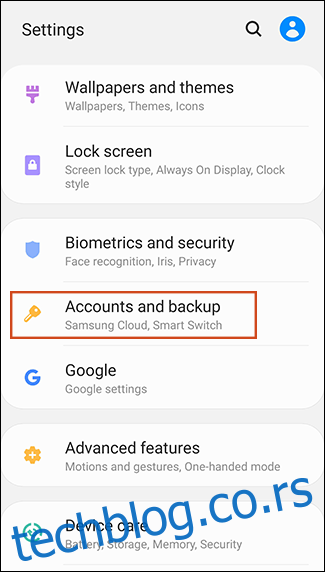
Pronađite svoj Google nalog i dodirnite ga da biste pristupili postavkama za taj nalog. Zatim odaberite „Sinhronizuj nalog“ ili „Sinhronizacija naloga“.
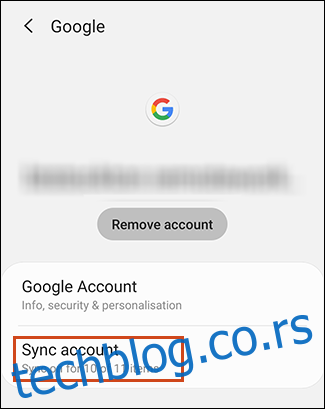
Potražite opciju za sinhronizaciju Gmaila i dodirnite prekidač da je isključite.
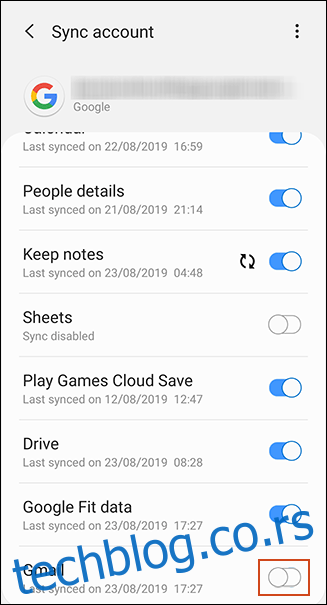
Ignorisanje Gmail obaveštenja
Imate mogućnost da onemogućite obaveštenja za Gmail nalog, pri čemu će nalog ostati prijavljen i sinhronizovan, ali bez dosadnih obaveštenja.
Otvorite aplikaciju Gmail, dodirnite ikonu menija (tri horizontalne linije) u gornjem levom uglu da biste otvorili bočni meni, skrolujte do dna i odaberite „Podešavanja“.
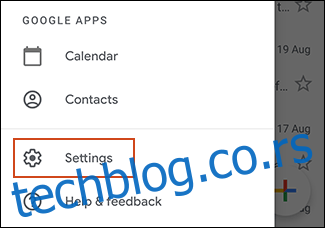
Pronađite i odaberite svoj nalog, a zatim u odeljku podešavanja naloga dodirnite „Obaveštenja“.
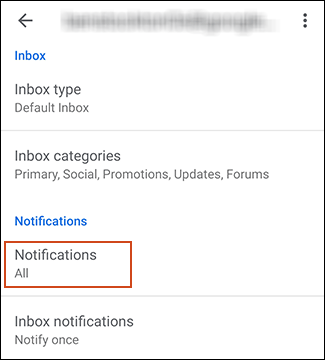
Promenite intenzitet obaveštenja za svoj nalog sa „Sve“ na „Ništa“. Alternativno, možete odabrati „Samo visok prioritet“ ako želite da primate obaveštenja samo za bitne poruke.
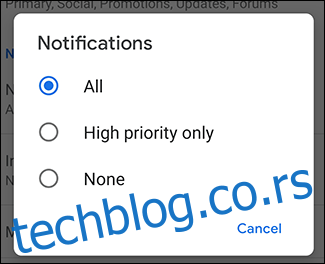
Ako odaberete „Ništa“, obaveštenja za vaš Gmail nalog će biti potpuno isključena; i dalje ćete nečujno primati poruke, koje možete pregledati kada vam budu potrebne.
Uklanjanje Gmail naloga
Ako ste odlučni da uklonite Gmail nalog sa vašeg uređaja, to možete učiniti u nekoliko jednostavnih koraka. Ovo je posebno korisno ukoliko prelazite na novi Gmail nalog ili prosleđujete uređaj drugoj osobi.